图层是用来将设计中的图形信息分类进行组织管理的重要方法。图11-6“图层”工具条1.新建图层单击“图层特征管理器”按钮,弹出如图11-7所示的“图层特征管理器”对话框。图11-7“图层特性管理器”对话框2.设置当前图层,冻结、关闭和锁定图层单击“图层”工具条中的图标按钮,在下拉图层中可选取一图层作为当前画线的图层。它是放置当前对象的图层,当前层只能有一个。绘制图形时,应养成不同类型的图元在不同的图层中绘制的好习惯。......
2023-06-28
层(图层)是开展结构化设计不可缺少的软件环境。通常可以将层理解成一张没有厚度的透明薄纸,将指定对象及其信息存放在这种透明薄纸上,一系列的透明薄纸叠放在一起便可以构成完整的图形。这些叠放在一起的层不会发生坐标关系混乱的情况。在CAXA电子图板系统中可以设置百个以上图层,每个层都必须有唯一的层名,不同的层可用来设置不同的线型和不同的颜色等,即每一个图层都对应一种由系统设定的线型和颜色。例如,假设系统启动后初始层为“0层”,其线型为粗实线,颜色为黑色/白色。为了便于用户使用,系统模板通常预先定义了几个常用的图层,例如,“GB-A3(CHS)”系统模板提供了“0层”“中心线层”“虚线层”“细实线层”“粗实线层”“尺寸线层”“断面线层”和“隐藏层”。
图层状态包括层名、层描述、线型、线宽、颜色、打开、冻结、锁定以及是否为当前层等。用户可以根据设计要求更改图层状态,或者新建图层、删除选定图层等。
在菜单栏的“格式”菜单中选择“图层”命令,或者在“颜色图层”工具栏或“属性”面板中单击 (图层)按钮,打开图2-14所示的“层设置”对话框。利用“层设置”对话框,可以进行新建图层、删除图层、导入图层、导出图层、设置当前层、过滤层和合并层操作,也可以更改选定图层的状态(如层名、层描述、层打开状态、冻结状态、锁定状态、颜色、线型和线宽等)。需要说明的是图层的名称分为层名和层描述两个部分,其中层名是层的代号,它是唯一的,而层描述是对层的形象描述,不同图层的层描述可以相同。
(图层)按钮,打开图2-14所示的“层设置”对话框。利用“层设置”对话框,可以进行新建图层、删除图层、导入图层、导出图层、设置当前层、过滤层和合并层操作,也可以更改选定图层的状态(如层名、层描述、层打开状态、冻结状态、锁定状态、颜色、线型和线宽等)。需要说明的是图层的名称分为层名和层描述两个部分,其中层名是层的代号,它是唯一的,而层描述是对层的形象描述,不同图层的层描述可以相同。

图2-14 “层设置”对话框
要重命名图层,可以在“层设置”对话框左侧的“图层”列表中选择要重命名的图层,接着右击,并在弹出的快捷菜单中选择“重命名”命令,如图2-15所示。此时该图层名称变为可编辑状态,在文本框中输入新的名称即可。
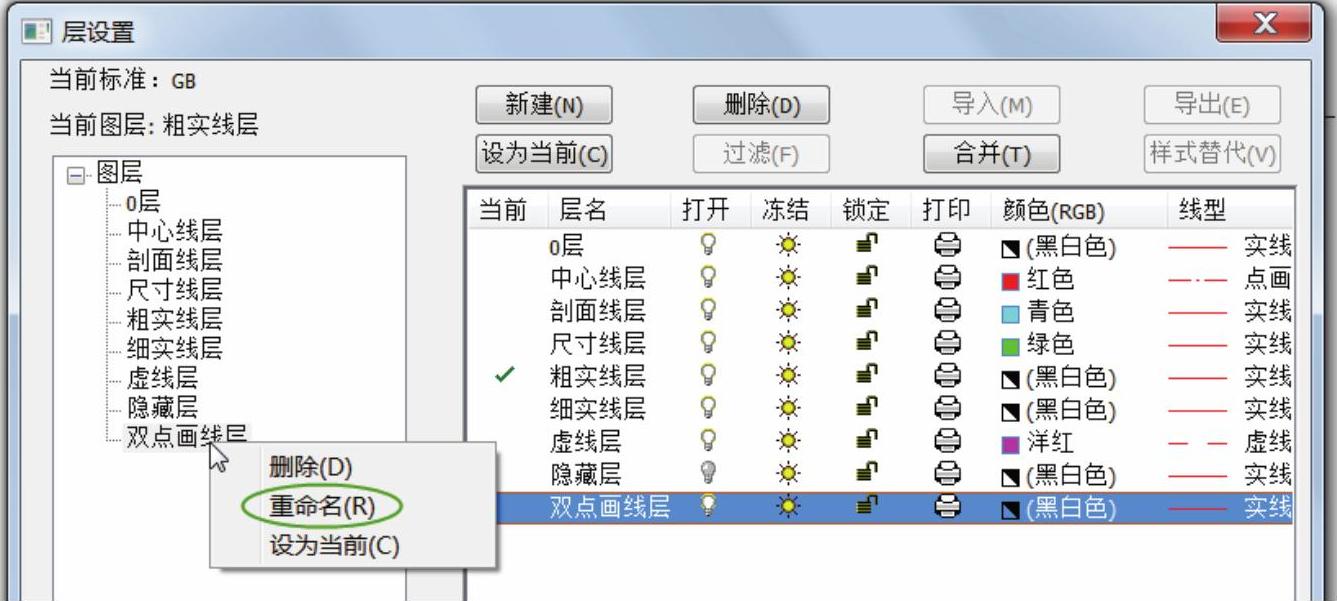 (www.chuimin.cn)
(www.chuimin.cn)
图2-15 重命名图层
下面简单地介绍如何更改选定层的某一个属性状态(层名除外)。更改层状态的一般操作方法很简单,就是在打开的“层设置”对话框中,在右侧层属性列表中选择要编辑的层,接着单击该层要更改的属性单元格(层名除外),然后进行设置操作即可。例如,若要更改选定层的颜色,那么在选择该层后单击该层的“颜色”单元格,利用弹出的图2-16所示的“颜色选取”对话框重新设置该层的颜色。如果单击选定层的“打开”“冻结”“锁定”或“打印”等单元格,则会更改其相应状态。
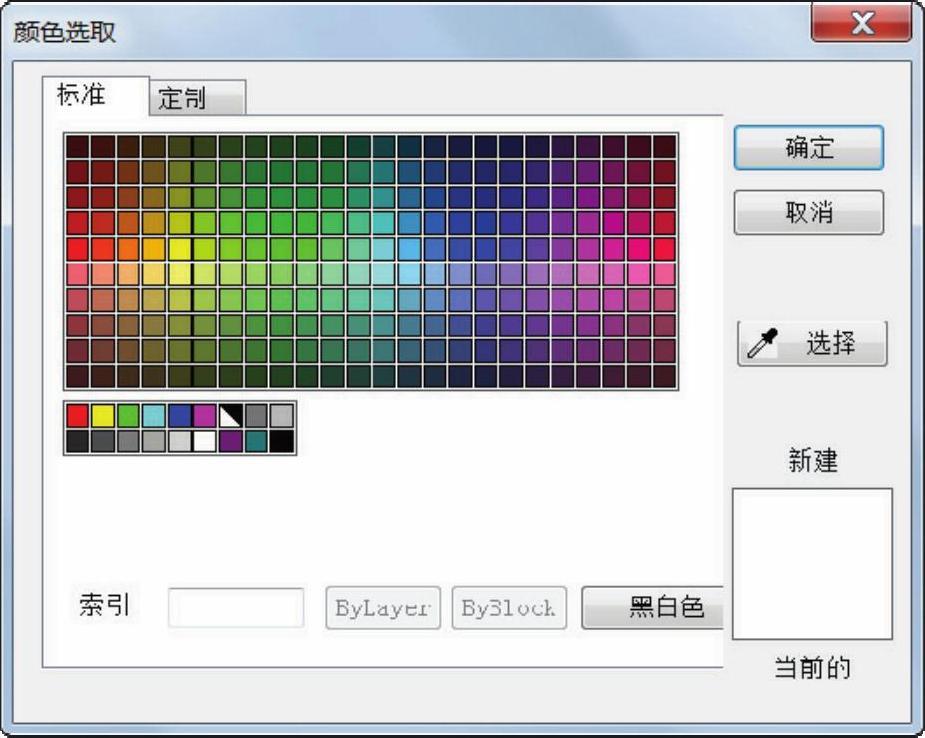
图2-16 “颜色选取”对话框
关于层应用的详细内容将在本书的第6章介绍。
有关CAXA电子图板2015从入门到精通的文章

图层是用来将设计中的图形信息分类进行组织管理的重要方法。图11-6“图层”工具条1.新建图层单击“图层特征管理器”按钮,弹出如图11-7所示的“图层特征管理器”对话框。图11-7“图层特性管理器”对话框2.设置当前图层,冻结、关闭和锁定图层单击“图层”工具条中的图标按钮,在下拉图层中可选取一图层作为当前画线的图层。它是放置当前对象的图层,当前层只能有一个。绘制图形时,应养成不同类型的图元在不同的图层中绘制的好习惯。......
2023-06-28

图1-4 新建图层2.在图层的“名称”栏输入“边界线”,即将“图层1”命名为“边界线”。图1-5 “选择颜色”对话框图1-6 “线宽”对话框6.按照上述方法可再创建边框层、标注层、粗实线层、点画线层、双点画线层、文字层、细实线、虚线层,并分别设置它们的颜色、线型和线宽。设置点画线层、双点画线层、虚线层的线型时,单击该图层的线型Continuous区域,弹出如图1-7所示的“选择线型”对话框。图1-9 创建图层的结果......
2023-06-24

已知“中心线”图层的绘图颜色为白色,绘图线型为CENTER。图1-21 图层特性管理器图1-22 建立8个新图层选中“图层1”行,单击“图层1”项,使该项变为编辑模式,然后在对应的编辑框中输入“中心线”,结果如图1-23所示。图1-23 更改图层名图1-24 “选择颜色”对话框单击图1-23中“中心线”行上的Continuous项,弹出用于确定绘图线型的“选择线型”对话框,如图1-25所示。图1-27 “中心线”图层设置用类似的方法,定义表1-1所示的其他图层,结果如图1-28所示。......
2023-06-28

AutoCAD允许用户设置图层颜色,为新建的图形对象设置当前颜色,还可以改变已有图形对象的颜色。执行上述操作后,系统打开图4-6所示的“选择颜色”对话框。“颜色”文本框:所选择的颜色代号值显示在“颜色”文本框中,也可以直接在该文本框中输入自己设定的代号值来选择颜色。这两个按钮只有在设定了图层颜色和图块颜色后才可以使用。......
2023-11-02

线宽用于改变图线的宽度。粗线的宽度应根据图形的大小和复杂程度的不同,在0.5~2mm选择,应尽量保证在图样中不出现宽度小于0.18mm的图线。细线的宽度约为d/3。图线宽度的推荐系列为0.13mm、0.18mm、0.25mm、0.35mm、0.5mm、0.7mm、1mm、1.4mm和2mm。用户在使用AutoCAD 2015进行建筑制图时,可结合上述规定设置不同对象的线宽,从而提高图形的可读性。图1-50 中心线层设置的线型结果单击工具栏上的按钮,弹出对话框,如图1-51所示。......
2023-09-22

用户创建完新图层后,可以为选定图层指定颜色或修改颜色。索引颜色模式,也称为映射颜色。通常索引颜色模式用于保存GIF格式等网络图像。索引颜色是AutoCAD中使用的标准颜色。标准颜色名称仅适用于1~7号颜色。而RGB颜色是指显示器的显示模式。RGB图像是非映射的,它可以从系统的颜色表中自由获取所需的颜色,这种颜色直接与PC上显示颜色对应。......
2023-11-03

线型是图形对象的线条的组成和显示样式。在AutoCAD 2015中,用户可以根据需要自定义图层的线型。一般地,图层线型的设置可按下述步骤进行。图1-46 对话框单击中一栏的,弹出对话框,如图1-47所示。默认情况下,在列表框中,只有线型。单击按钮,关闭该对话框。此时,用户可以看到,中心线层的线型已经被设置成了,如图1-50所示。图1-48 对话框图1-49 加载的“CENTER2”线型......
2023-09-22

从CSS的基本定义语句selector{property:value[;property:value……]}就可以看出,属性和值是CSS样式表非常重要的部分。CSS属性可分为字体、颜色及背景、文本、方框、分类和定位属性等几大类。有关CSS样式表属性和值的详细说明请参考“附录ACSS样式表属性”。程序“css323_1.htm”中演示了字体属性的分项表示和综合表示;对<table>表格中的行列演示了用border属性综合表示边框。图3-12 CSS字体、颜色及背景、文本、边框属性E_css_3.htm:......
2023-11-19
相关推荐